1、打开Photoshop软件,导入一张图片玟姑岭箫素材,复制图层,然后新建空白图层,用【裁剪工具】将空白图层放大并填充白色,
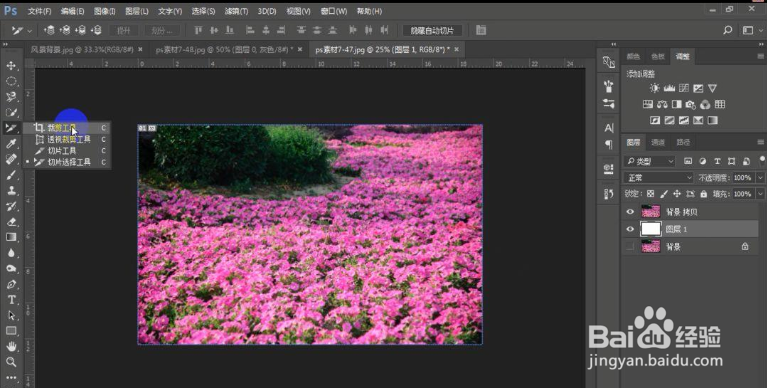
2、点击菜单栏的【图层】——【图层样式】,选择【投影】选项
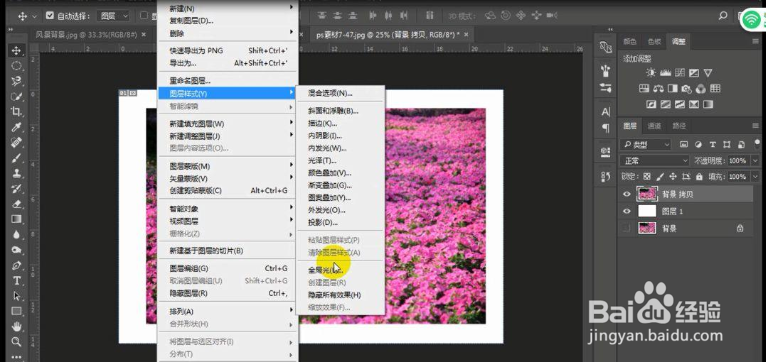
3、弹出进入图层样式的窗口,进行相关设置的调整
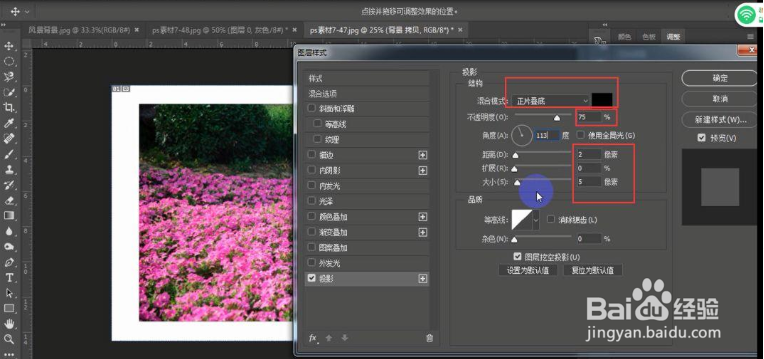
4、可以调整图片亮度、对比度,以达到合适的效果
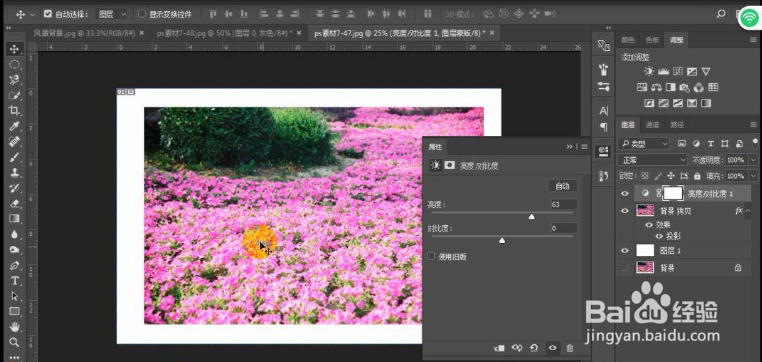
5、接下来开始调整颜色,选择红色,依此步骤一次设置黄色、一次青色,并只剪切下方图层

6、之后选择【通道混合器】,设置相关数值,并设置照片滤镜
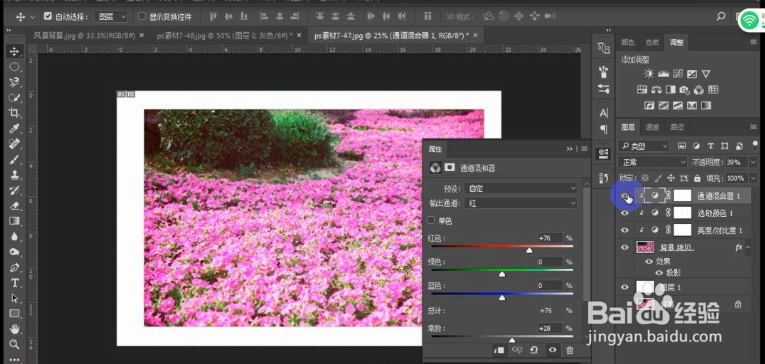
7、调整【色相饱和度】,在图层上设置一个点,按快捷键【Ctrl+T】进行拉大,并设置透明度
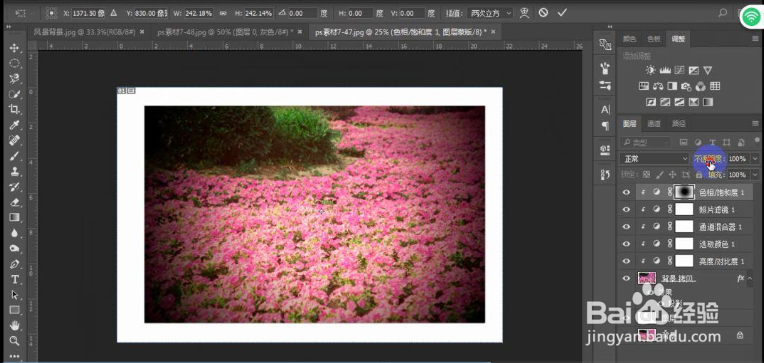
8、之后拖拽纹理素材并覆盖全面,选择【叠加】
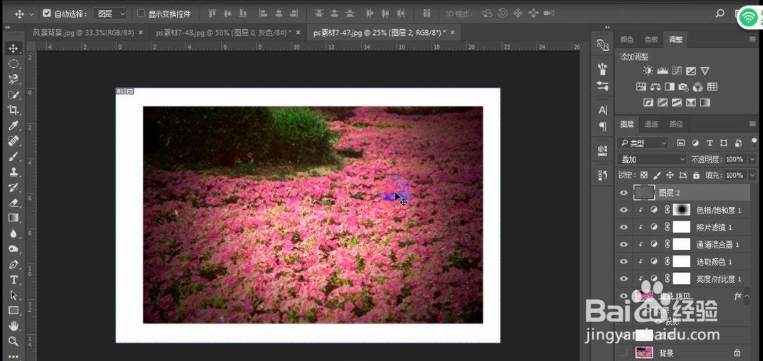

9、最后添加图片边框,拖拽素材并进行进一步的细致调整,就OK啦。

